Sämtliche Vorgänge, wie der Verkauf von Waren oder der Zugang von Waren aufgrund einer Lieferung, die eine Lagerbewegung nach sich ziehen, werden automatisch vom System anhand einer Lagerbuchung gepflegt.
Automatisch vom System erfasste Lagerbuchungen werden eigenständig vom Programm geändert, sofern der dazugehörige Beleg geändert wird.
Dennoch ist es immer wieder Notwendig, manuelle Lagerbuchungen vorzunehmen. Diese Möglichkeit bietet Ihnen die Funktion <Lagerbewegung>.
Folgende Lagerbewegungsarten werden vom AEVO® ERP- System unterstützt:
•Manueller Zugang (ZM)
Diese Funktion ermöglicht Ihnen die manuelle Zubuchung einer Ware in ein bestimmtes Lager.
•Manuelle Entnahme (EM)
Die manuelle Entnahme von Waren kommt dann zum Tragen, wenn Waren aufgrund von besonderen Gegebenheiten vom Lager entnommen werden müssen.
•Manuelle Umbuchung (UM)
Sollte ein Artikel dem falschen Lagerort zugebucht sein oder sollte sich ein Lagerort auflösen, können Sie mit dieser Funktion eine Umbuchung des Artikel vornehmen.
Um eine manuelle Lagerbuchung vorzunehmen, öffnen sie die Funktion <Lagerbewegung> über die Programmgruppe <Lagerwirtschaft/Lagerbewegung> im Arbeitsplatz.
Nun haben Sie die Möglichkeit Lagerbewegungen zu buchen oder zu bearbeiten. Ebenso können manuell getätigte Lagerbewegungen storniert werden.
Oberfläche der Lagerbewegung
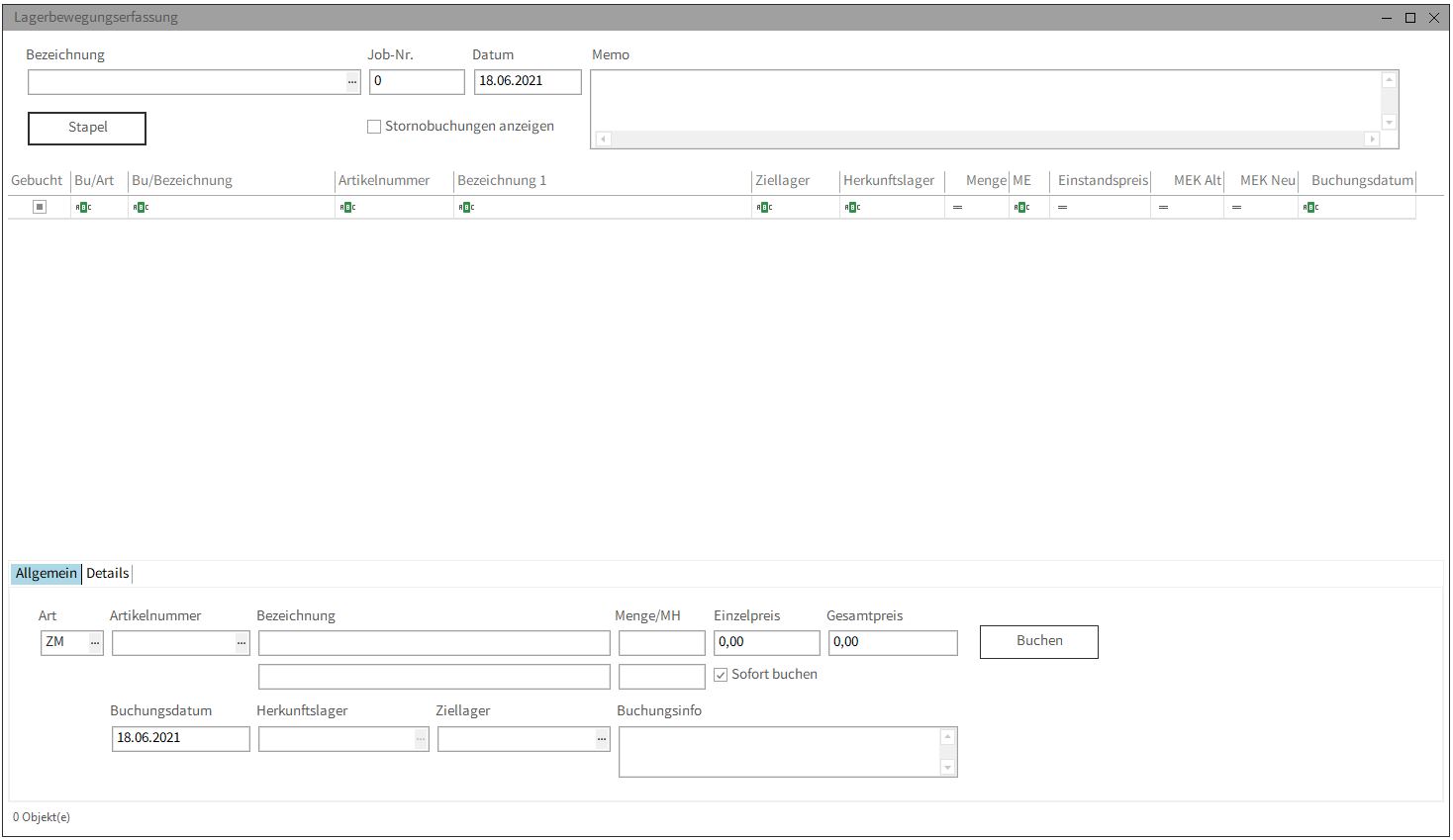
Die Schaltflächen und Funktionen
Die Schaltflächen der Lagerbewegungen sind <Stapel> und <Schließen>, wobei jede Schaltfläche ihre individuellen Funktionen aufweist.
•Stapel
Neu |
Diese Funktionen dienen zur Neuanlage, zum Speichern und Verwerfen von Lagerbewegungen. Hinweis: Diese Funktionen können auch mit Hilfe von Tastenkombinationen verwendet werden - <STRG+N> (Neu), <STRG+S> (Speichern), <STRG+X> (Verwerfen). |
Speichern |
|
Verwerfen |
|
Über diese Funktion kann der aktuelle Lagerjob gedruckt werden. Hinweis: Diese Funktion kann auch über die Tastenkombination <STRG+P> durchgeführt werden. |
|
Löschen |
Hiermit haben Sie die Möglichkeit einen Lagerjob zu löschen, falls dieser noch nicht verbucht wurde. Ansonsten muss eine Stornierung des Lagerjobs erfolgen. Hinweis: Diese Funktion kann auch über die Tastenkombination <STRG+L> durchgeführt werden. |
Buchen |
Die Funktion "Buchen" ermöglicht das Buchen Ihrer vorgenommenen Lagerbewegungen. |
Stornieren |
Sollte eine Lagerbewegung storniert werden müssen, erfolgt dies über die Funktion "Stornieren". |
Suchen |
Die Suchfunktion ermöglicht die Suche nach sämtlichen Lagerbewegungen, die getätigt wurden. Hinweis: Diese Funktion kann auch über die Tastenkombination <STRG+S> durchgeführt werden. |
Aufgabe |
Hiermit kann eine Aufgabe zum dazugehörigen Lagerjob hinterlegt werden. |
Importieren |
Mit Hilfe dieser Funktion haben Sie die Möglichkeit, Lagerbewegungen zu importieren. Hinweis: Diese Funktion kann auch über die Tastenkombination <STRG+I> durchgeführt werden. |
Etiketten drucken |
Die Funktion "Etiketten drucken" ermöglicht den Druck von Artikeletiketten. Hinweis: Diese Funktion kann auch über die Tastenkombination <STRG+F12> durchgeführt werden. Lesen Sie dazu mehr im Bereich <Artikeletikett>. |
Vorherige Stapel |
Hier werden die letzten Vorgänge der Lagerbewegung aufgelistet. Somit haben Sie einen schnellen Zugriff auf die letzten Lagerbewegungen. |
•Schließen
Durch Betätigung dieser Schaltfläche die Funktion "Lagerbewegung" geschlossen.
•Betätigen der rechten Maustaste im Positionsbereich
Bearbeiten |
Über diese Funktion kann eine Artikelposition bearbeitet werden. |
Stornieren |
Sollte eine Lagerbewegung storniert werden müssen, erfolgt dies über die Funktion "Stornieren". |
Löschen |
Hiermit haben Sie die Möglichkeit einen Lagerjob zu löschen. Hinweis: Die Funktion "Löschen" kann auch über die Taste F3 durchgeführt werden. |
Buchen |
Die Funktion "Buchen" ermöglicht das Buchen Ihrer vorgenommenen Lagerbewegungen. |
Stammblatt |
Hiermit kann das Artikelstammblatt geöffnet werden. |
Lagerbestand |
Diese Funktion listet Ihnen den gesamten Lagerbestand mit den dazugehörigen Lagerbewegungen des aktuellen Geschäftsjahres auf. |
Referenz öffnen |
Ist eine Lagerbewegung aufgrund eines Beleges entstanden, kann dieser Beleg hiermit geöffnet werden. |
Etiketten drucken |
Über diese Funktion kann ein Artikeletikett gedruckt werden. Hinweis: Lesen Sie dazu mehr im Bereich x.x.x.x Etikettendruck. |
Suchen |
Hiermit wird die Suchfunktion geöffnet. |
Aktualisieren |
Diese Funktion aktualisiert Ihre Eingabe. |
Um eine manuelle Lagerbewegung durchzuführen, öffnen Sie die Funktion <Lagerbewegung> über die Programmgruppe <Lagerwirtschaft> im Arbeitsplatz.
Im Anschluss klicken Sie auf die Schaltfläche <Stapel/Neu> und ein neues Eingabefenster öffnet sich.

Im oberen Bereich dieses Fenster wird im Feld <Job-Nr> wird die aktuelle Nummer der Lagerbuchung automatisch vergeben. Durch Betätigung der Schaltfläche <Lupe> kann nach bereits getätigten Lagerbewegungen gesucht werden.
Das Feld <Bezeichnung> wird automatisch mit der aktuellen Lagerbewegungsart befüllt, kann aber individuelle geändert werden.
Im Bereich <Gedruckt> wird die Anzahl der gedruckten Versionen des Lagerjobs hinterlegt und gegebenenfalls im Feld <Gedruckt am> das Druckdatum.
Das Feld <Erstellt von> wird automatisch mit dem angemeldeten Benutzer befüllt und das Feld <Periode> mit der aktuelle Perioden.
Zusätzlich können Sie im Bereich <Memo> eine Information zur aktuellen Lagerbuchung vermerken.

Art |
In diesem Feld wird mit Hilfe der Schaltfläche <Lupe> die Lagerbewegungsart ausgewählt. |
Artikelnummer |
Über die Schaltfläche <Lupe> öffnet sich das Artikelsuchfenster, dass die Suche nach dem gewünschten Artikel erleichtert. |
Bezeichnung |
Dieses Feld wird automatisch mit der Bezeichnung des gewünschten Artikels befüllt. |
Menge/MH |
Im Feld <Menge> wird die gewünschte Menge des Artikels eingeben, die für die Lagerbewegung verwendet werden soll. Im unteren Feld die dazugehörige Mengeneinheit aufgelistet. |
E-Preis Ges. |
Dieses Feld stellt Ihnen den gesamten Einkaufspreis der Artikelmenge dar. |
Buchungsinfo |
Sofern Sie eine Information zur Lagerbuchung hinterlegen möchten, können Sie das in diesem Feld vornehmen. |
Buchungsdatum |
Das Feld dient zur Eingabe eines Buchungsdatums. Sie können ein beliebiges Datum wählen, sofern es sich in der aktuellen Periode befindet. |
Ziellager |
Der Ziellagerort dient zur Vergabe des Lagerortes, wohin die der gewünschte Artikel gebucht werden soll. |
Kostenstelle |
Dieses Feld dient zur Vergabe einer Kostenstelle. |
Gesamtbestand |
In diesem Feld wird Ihnen der aktuelle Gesamtbestand des Artikels angezeigt. |
Herkunftslager |
Im diesem Bereich ist das Herkunftslager bei Lagerumbuchungen von Artikeln zu finden. |
Kostenträger |
Dieses Feld dient zur Vergabe eines Kostenträgers. |
Seriennummern |
Wenn Ihr Artikel seriennummernpflichtig ist, erfolgt die Vergabe dieser im Feld <Seriennummern>. |
Chargen |
Sofern Ihr Artikel chargenpflichtig ist, erfolgt die Vergabe dieser im Feld <Chargen> |
Nach Betätigung der Schaltfläche <OK> wird der erfasste Artikel in den Bereich <Lagerbuchung> übernommen.